
CCProxy
.pdf
CCPROXY НАСТРОЙКА И ВОЗМОЖНОСТИ Данильченко М. В.
Далее настраиваем аутентификацию SMTP-сервера, нажимаем кнопку «Аутентификация…» и в открывшемся окне включим пункт «Использовать указанные ниже параметры» (рис. 25).
Рис. 25. Настройка аутентификации SMTP-сервера.
В качестве логина пишем в поле «Пользователь»
ExamplMail#smtp.rambler.ru а в поле «Пароль» Ваш пароль.
Примечание: Следует обязательно соблюсти последовательность Имя_Аккаунта#POP3(SMTP)(или MAIL).Имя_Сервера
Настройка клиентского ПО |
|
31 |
|
|
|
||
|
|
|
|
|
|
|
|

Данильченко М. В. CCPROXY НАСТРОЙКА И ВОЗМОЖНОСТИ
Домашняя сеть
Соединение двух компьютеров в локальную сеть
Для соединения компьютеров в локальную сеть можно воспользоваться простым решением, две сетевые карты с разъемом UTP и кабель, который нужно обжать специальным образом (cross-over, скрестный или нуль-хабный).
Примечание: Данный кабель применяется для соединения двух рабочих станций в одноранговую сеть без использования коммутаторов (рис. 26). При покупке кабеля убедитесь, что он предназначен именно для такого соединения.
Рис. 26. Одноранговая сеть.
Настройка TCP/IP в Windows 2000 / XP
Протокол TCP/IP широко применим в смешанных топологиях сети. Для настройки в Windows 2000 / XP этих протоколов, необходимо открыть «Панель управления», в открывшемся окне выбрать и открыть «Сетевые подключения». После открытия окна «Сетевые подключения» наведите курсор мыши на локальное сетевое подключение, требующее настройки и, нажмите правую кнопку мыши, затем щёлкните по пункту меню «Свойства» (рис. 27).
|
Рис. 27. Открытие свойств подключения. |
32 |
Домашняя сеть |

CCPROXY НАСТРОЙКА И ВОЗМОЖНОСТИ Данильченко М. В.
Добавить в конфигурацию сети следующие компоненты:
-Клиент для сетей Microsoft
-Служба доступа к файлам и принтерам сетей Microsoft
-Протокол Интернета (TCP/IP)
Далее необходимо настроить протокол Интернета (TCP/IP). Встаньте курсором на название "Протокол Интернета (TCP/IP)" и нажмите на кнопку
"Свойства" (рис. 28).
Рис. 28. Открытие свойств подключения.
В открывшемся окне «Свойства: Протокол Интернета (TCP/IP)» отметьте пункт «Использовать следующие IP адреса». В поле «IP - Адрес» введите адрес,
например, 192.168.1.1, а на втором компьютере 192.168.1.2.
Поле «Маска подсети» должно быть у всех заполнено одинаково
255.255.255.0 (рис. 29).
Домашняя сеть |
|
33 |
|
|
|
||
|
|
|
|
|
|
|
|

Данильченко М. В. CCPROXY НАСТРОЙКА И ВОЗМОЖНОСТИ
Рис. 29. Свойства протокол Интернета (TCP/IP).
Настройки протокол Интернета (TCP/IP) готовы, теперь убедитесь, что на обоих компьютерах названия рабочей группы одинаковые. «Панель управления» далее «Система» затем перейдите на вкладку «Имя компьютера»
и сравните значение полей «Рабочая группа» на Ваших компьютерах (рис. 30). В нашем примере - это «WORKGROUP».
Примечание: В отличие от имени рабочей группы, имена компьютеров в рабочей группе должны различаться.
|
Рис. 30. Свойство системы, имя компьютера. |
34 |
Домашняя сеть |

CCPROXY НАСТРОЙКА И ВОЗМОЖНОСТИ Данильченко М. В.
Для изменения или задания названия рабочей группы, нажмите кнопку «Изменить…». В открывшемся окне в поле «рабочей группы» введите название группы (рис. 31). Нажмите «ОК» и перезагрузите Компьютеры.
Рис. 31. Окно изменения имени компьютера и имени рабочей группы.
Проверить работоспособность сети можно командой Ping [IP компьютера] из командной строки (рис. 32).
Рис. 32. Командная строка.
В выданном командой ping результате, увидим за какое время, запущенные IP-пакеты, достигли компьютера с указанным адресом и вернулись. При
выполнении выше указанных действий проблем с настройкой сети возникнуть не должно.
Домашняя сеть |
|
35 |
|
|
|
||
|
|
|
|
|
|
|
|
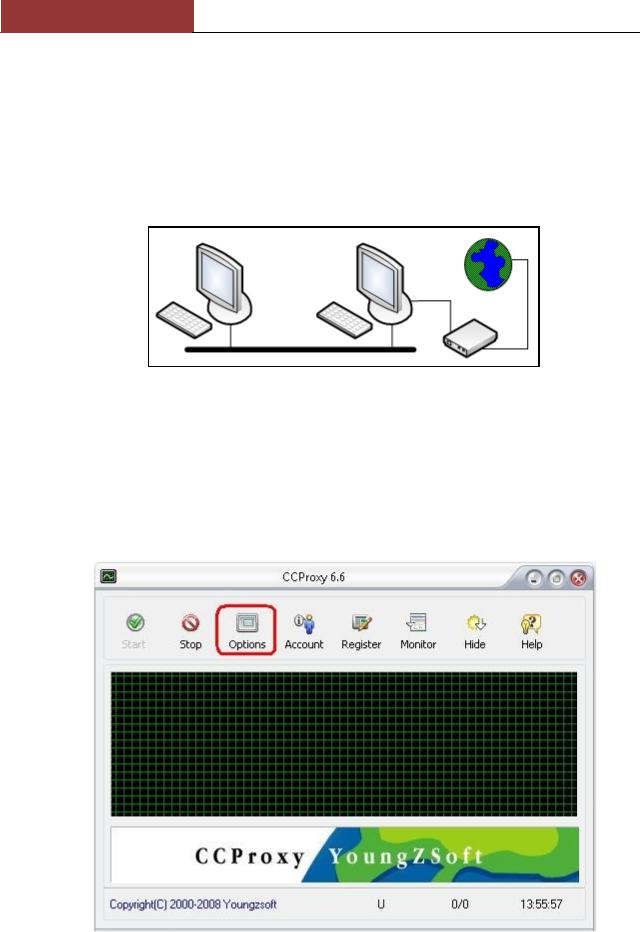
Данильченко М. В. CCPROXY НАСТРОЙКА И ВОЗМОЖНОСТИ
Доступ в Интернет через локальную сеть.
Рано или поздно возникает такой вопрос. Как организовать доступ в Интернет через другой компьютер, в локальной сети? Существует множество вариантов решений это проблемы, предлагаем один из них - установить и настроить CCProxy на компьютер, имеющем доступ в Интернет, а на других компьютерах настроить клиентское программное обеспечение (рис. 33).
Рис. 33. Схема доступа в Интернет.
Установите программу CCProxy, процедура установки вызвать вопросов не должна. После завершения установки запустите программу.
Для лучшего восприятия настроек программы и смысла, проделанных нами манипуляций сменим язык программы на Русский. Для этого, нажав по кнопке «Options», перейдем в окно «Configuration» (рис. 34).
|
|
|
Рис. 34. Главное окно программы. |
|
|
|
|
|
36 |
|
Домашняя сеть |
|
|
|
|

CCPROXY НАСТРОЙКА И ВОЗМОЖНОСТИ Данильченко М. В.
В окне «Configuration», нажав на кнопку «Advanced», перейдем к следующему окну (рис. 35).
Рис. 35. Окно «Configuration».
В открывшемся окне «Advanced» перейдем на вкладку «Others» и, выбрав нужный язык, нажмем кнопку «OK» (рис. 36). Что бы сохранить настройки, в окне «Configuration» так же нажмем кнопку «OK». Что бы настройки вступили в силу, закройте и запустите программу заново.
Рис. 36 Окно «Advanced».
Домашняя сеть |
|
37 |
|
|
|
||
|
|
|
|
|
|
|
|

Данильченко М. В. CCPROXY НАСТРОЙКА И ВОЗМОЖНОСТИ
Настройка конфигурации прокси-сервера
Откроем окно «Конфигурация». Установим значение протоколов HTTP / RTSP, HTTPS, FTP, Gopher равное 80. SOCKS / MMS присвоим порт 1080, FTP: 2121
и Новостям: 119. Отметим пункт «Почта». Уберем флажок «Авто» и в поле «Локальный IP адрес» выберем из списка IP адрес прокси-сервера и поставим флажок справа от выпадающего списка (рис. 37).
Рис. 37 Окно «Конфигурация».
Нажмём кнопку «Другие», в открывшемся окне перейдем на вкладку
«Модем» (рис. 38).
|
|
|
Рис. 38 Окно «Другие» вкладка «Модем». |
|
|
|
|
|
38 |
|
Домашняя сеть |
|
|
|
|

CCPROXY НАСТРОЙКА И ВОЗМОЖНОСТИ Данильченко М. В.
Выберем из выпадающего списка название вашего подключения к Интернету. Заполним поля «Пользователь» и «Пароль». И в зависимости от Вашего предпочтения выставим значения «Автосоединение».
Затем перейдем на вкладку «Кеш» (рис. 39).
Рис. 39 Окно «Другие» вкладка «КЭШ».
На данной вкладке можно изменить время обновления КЕШа, а также его настройки размер, место хранения. Рекомендаций по данному пункту не будет, все зависит от нужд и Ваших предпочтений.
На вкладке «Cascading» настраивается подключение через другой прокси – сервер (рис. 40).
Рис. 40 Окно «Другие» вкладка «Cascading».
Домашняя сеть |
|
39 |
|
|
|
||
|
|
|
|
|
|
|
|

Данильченко М. В. CCPROXY НАСТРОЙКА И ВОЗМОЖНОСТИ
Примером этого может служить настройка работа CCProxy через Toonel.net (компрессия Интернет трафика). Поставим флажок у пункта «Включить каскадирование». Настройки введем в зависимости от настроек прокси-сервера, через который мы хотим пустить CCProxy. В нашем случае такие
(рис. 41).
Рис. 41 Окно «Toonel.net» вкладка «Порты».
На вкладке «Лог» (рис. 42) CCProxy ведёт журнал активности пользователей в интернете. В данных настройках указывается место хранения журнала, какого рода информация будет внесена в журнал. Настраивается в зависимости от Ваших требований и нужд.
|
40 |
|
Домашняя сеть |
|
|
|
|
